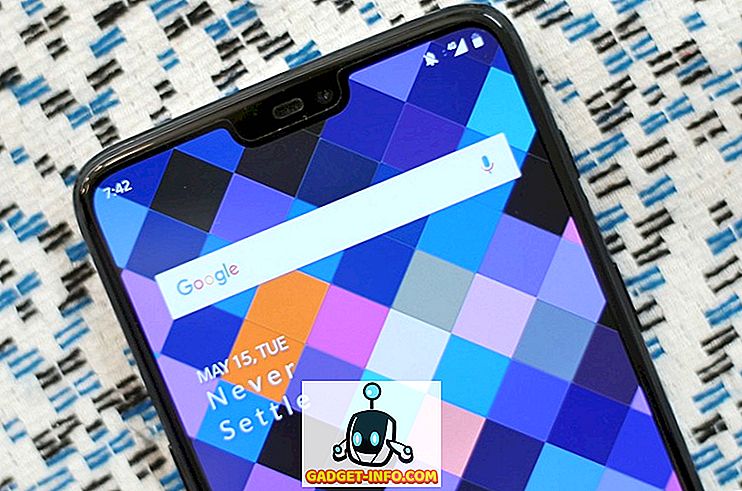Išmanieji telefonai tapo neatskiriama mūsų kasdienio gyvenimo dalimi. Kur ir kur einame, mes su savimi gabename savo telefonus. Mūsų telefonai turi ne tik kontaktus, bet dabar saugo mūsų asmeninę informaciją, prisiminimus, mūsų kortelės duomenis, SMS, skambučių pokalbius, dokumentus ir svarbius failus. Jie tapo mūsų kasdieniais vairuotojais. Bet kas atsitiktų, jei netyčia praradote savo išmanųjį telefoną, arba kažkas pavogia jį iš kišenės. Tai yra košmaras jums dėl dviejų priežasčių. Vienas, nes jūs praradote savo išmanųjį telefoną ir antra, nes jis turi daug informacijos, kurią jūs su savimi turite. Norėdami gauti šią informaciją jūsų rankose, tarsi norėtumėte.

Kad išvengtumėte tokių aplinkybių, turėtumėte atsarginę informaciją išmaniajame telefone, kad galėtumėte vėliau ją atkurti sudėtingose situacijose. Be to, dar vienas duomenų atsarginio kopijavimo debesyje privalumas yra tas, kad galite sinchronizuoti ar pasiekti savo asmens duomenis įvairiuose įrenginiuose ir platformose iš bet kurios pasaulio vietos.
Naudodami „Google“ paslaugas arba naudodamiesi trečiosios šalies programomis, galite išmanyti savo išmaniojo telefono duomenis.
Čia pateikiamos kelios programos, skirtos atsarginėms kopijoms kurti ir atkurti duomenis į debesį.
1. „Avast“ mobilusis atsarginis kopijavimas ir atkūrimas
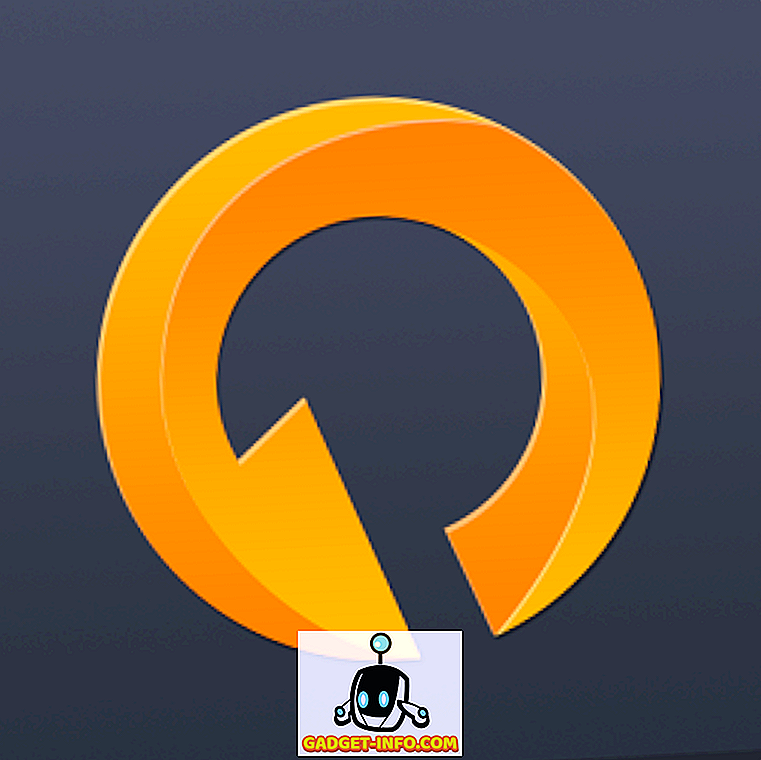
„Avast“ yra viena iš populiariausių „Mobile“ ir „Desktop“ kompiuterių saugos programinės įrangos kūrėjų. Daugelis iš mūsų galėjo naudoti savo antivirusinius produktus kompiuteryje mobiliuosiuose telefonuose. Ši „Avast“ programa leidžia naudotojams sukurti debesų atsargines kopijas savo skambučių žurnalus, kontaktus, SMS pokalbius, programas, nuotraukas, vaizdo įrašus ir muziką. Programos pirkimuose reikia įkelti vaizdo įrašus, muziką ir programas. Galite apsaugoti įkėlimą ir atkūrimą naudodami PIN, automatiškai suplanuoti atsargines kopijas.
Prieinamumas: nemokamas „Google Play“
2. Lengva atsarginė kopija

Lengva atsarginė kopija suteikia jums galimybę pasirinkti, kur norite kurti savo žurnalo, kontaktų, SMS, kalendoriaus, žymių, žodyno ir programų kopijas. Galite kurti ir atkurti SD kortelę, „Gmail“, „Dropbox“ ir „Google“ diską. Galite kurti atsargines kopijas ir jas planuoti, kad automatiškai sukurtumėte atsarginę kopiją, be to, jūs netgi galite peržiūrėti atsarginę kopiją.
Prieinamumas: nemokamas „Google Play“
3. Super atsarginė kopija

Nemokama versija turi skelbimus, bet turi visas funkcijas, pavyzdžiui, galimybę kurti atsargines programų, kontaktų, SMS, skambučių žurnalų, žymių ir kalendoriaus įvykių kopijas į SD kortelę arba „Gmail“, planuoti atsargines kopijas ir atkurti iš atsarginių failų.
Prieinamumas: nemokamas „Google Play“
4. „Trend Micro“ mobilusis atsarginis kopijavimas ir atkūrimas
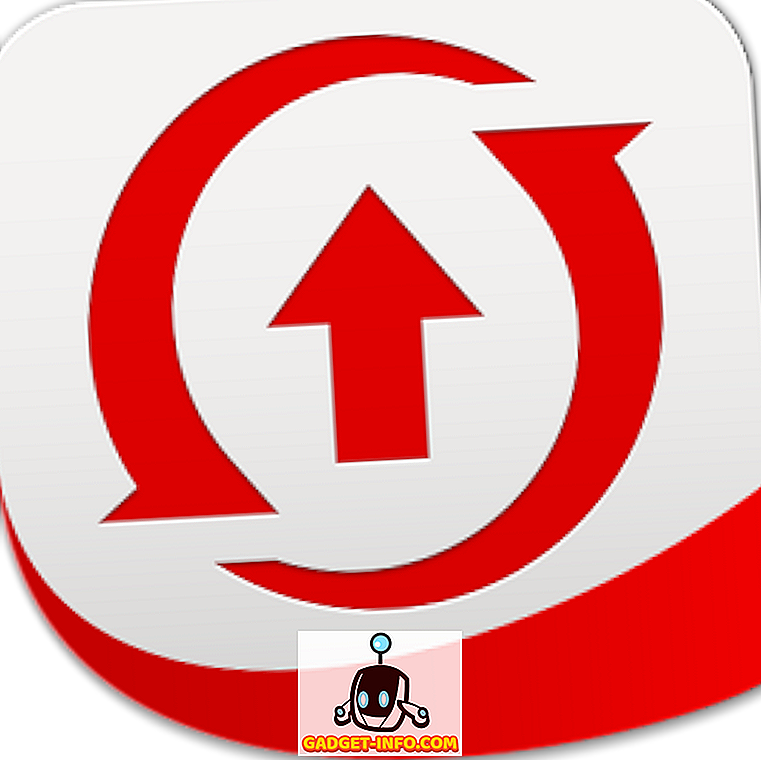
Kitas žinomas antivirusinis ir saugumo programinės įrangos gamintojas „Trend Micro“ sukūrė šią mobiliojo ryšio programą, skirtą išmaniesiems telefonams, kuriuose yra galimybė greitai kurti atsargines kopijas, galite kurti atsargines skambučių istorijos, SMS, kontaktų, kalendoriaus, nuotraukų, muzikos ir vaizdo įrašų kopijas debesyje. Nemokama versija turi 50 MB internetinę saugyklą su galimybe atnaujinti iki 5GB saugojimo su nedideliu mokesčiu.
Prieinamumas: nemokamas „Google Play“
5. „G Cloud Backup“
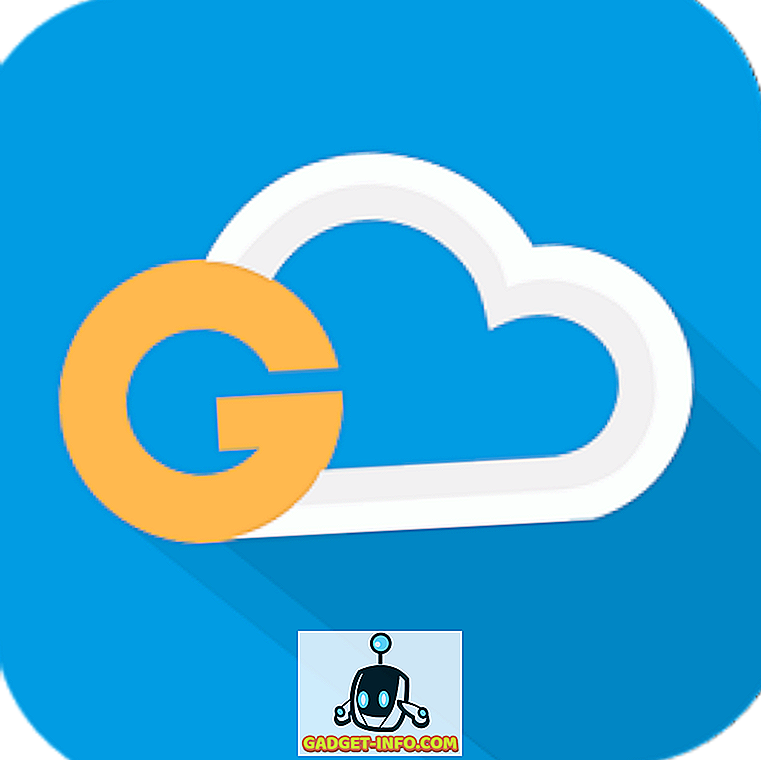
Programa leidžia jums sukurti atsargines kopijas jūsų skambučių žurnaluose, SMS, kontaktuose, nustatymuose, dokumentuose, muzikoje, nuotraukose ir vaizdo įrašuose, o laisvos vietos yra iki 10 GB, taip pat galite apsaugoti duomenis naudodami leidimo kodą. Taip pat galite kopijuoti duomenis į išorines SD korteles. Duomenų perdavimas užtikrinamas SSL ir saugomas 256-AES. Programa palaiko viską „Amazon“ debesyje. Jūs netgi galite planuoti automatines atsargines kopijas.
Prieinamumas: nemokamas „Google Play“
Kitas būdas „Android“ išmaniajame telefone sukurti atsarginę kopiją yra „Google“ paslaugų arba „Google“ paskyrų naudojimas.
TAIP PAT ŽR. 10 geriausių apsaugos nuo vagystės ir antivirusinių programų „Android“
Čia rasite, kaip kurti atsargines kopijas, naudojant „Google“ paskyras išmaniajame telefone,
1. „WiFi“ slaptažodį, žymes, nustatymus ir „App“ duomenis
Tai galima padaryti, eikite į nustatymus-> atsarginę kopiją ir atstatykite-> patikrinkite atsargines duomenų kopijas ir automatinį atkūrimą. Jei neturite atsarginės kopijos, ji paprašys pridėti paskyrą.
2. „Backup Contacts“
Savo kontaktus galite kopijuoti į atminties kortelę, „Google“ diską arba netgi el. Tam turite atidaryti rinkimo programą -> nustatymus -> importuoti / eksportuoti> pasirinkti eksporto į saugyklą parinktį arba bendrinti matomus kontaktus. Taip pat galite atkurti kontaktus.
3. Importuokite SMS naudodami „Hangout“
Nauja „Hangout“ programos versija leidžia importuoti esamą SMS iš SD kortelės. Nors atsarginėms kopijoms jums reikės naudoti trečiosios šalies programą, pvz., SMS Backup + . Norėdami importuoti SMS, turėsite paleisti „Hangouts-> settings-> SMS-> Import SMS“.
4. Atsarginių kopijų kūrimas naudojant „Google“ diską
Tiesiog atidarykite programą, pasirinkite norimus įkelti failus ir baigsite, jis įkelia visus pasirinktus failus į debesį. „Google“ siūlo 25 GB nemokamą saugyklą.
5. Atsarginių nuotraukų ir vaizdo įrašų kopijavimas naudojant programą „Photos“
Tiesiog atidarykite nuotraukų programą, paspauskite nustatymų parinktį-> automatinę atsarginę kopiją-> įjunkite. Taip pat galite tinkinti atsarginį planą su skirtingomis galimybėmis sutaupyti baterijos ir duomenų sąnaudų.
6. Atsarginių įvykių ir priminimų naudojimas naudojant „Kalendoriaus“ programą
Kalendoriaus programa automatiškai sinchronizuoja visus įvykius, priminimus ir gimtadienį įvairiuose „Google“ įrenginiuose. Galite panaikinti parinktis, kurių nenorite sinchronizuoti, atidarydami „Kalendoriaus“ programą -> nustatymus-> pasirinkite Paskyros-> panaikinkite parinktis.
7. Atsarginių pastabų naudojimas naudojant „Google Keep“
Su šia programa galite kurti atsargines visų pastabų atsargines kopijas iš skirtingų programų. Tiesiog atidarykite programą, paspauskite nustatymų parinktį-> pasirinkite sinchronizavimo parinktį -> automatinio sinchronizavimo programos duomenis. Jūs galite gauti prieigą prie visų pastabų iš bet kurios pasaulio vietos apsilankę keep.google.com iš naršyklės.
TAIP PAT ŽR.
5 patarimai, kaip taupyti bateriją „Android“ telefonuose
Top 10 nuotraukų redagavimo programų, skirtų „Android“ telefonams
Image Courtesy: „Google Play“, „ Flickr“